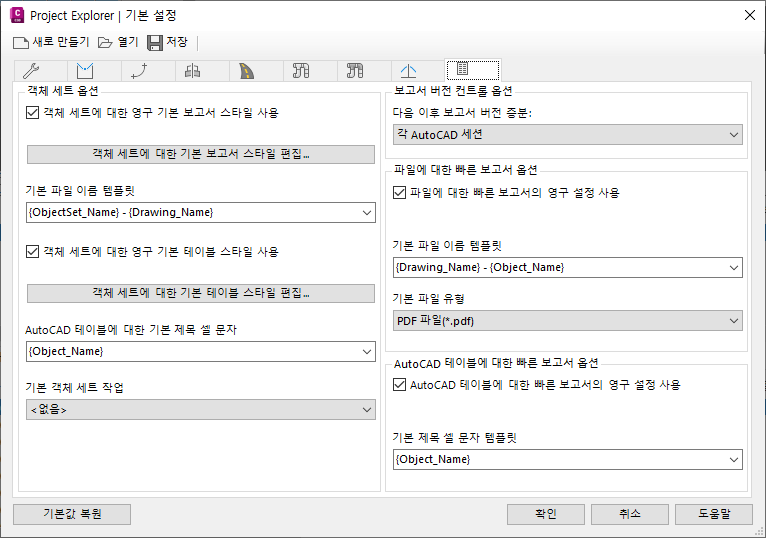Civil 3D 모형 편집
이 튜토리얼에서는 Project Explorer의 편집 도구를 사용하여 파이프 및 코리더에 일부 설계 변경 사항을 적용하는 방법을 보여줍니다.
새 여러 요소 스왑 피쳐를 사용하여 관망을 편집한 다음, 표준횡단 편집 도구를 사용하여 코리더의 도로를 확장합니다. 그런 다음, 선택적으로 이전에 생성한 보고서를 업데이트합니다.
시작하기
Autodesk Civil 3D에서 표준 Civil 3D 샘플 도면인 Intro-1.dwg를 엽니다. 이 튜토리얼의 첫 번째 부분 끝에 이 도면이 저장됩니다.
이 도면은 표준 Civil 3D 설치에 포함되어 있으며, 일반적으로 다음 폴더에서 찾을 수 있습니다.
C:\Program Files\Autodesk\AutoCAD 2023\C3D\Help\Civil Tutorials\
객체 세트의 보고서 업데이트 기능에 대해 자세히 알아보려면 이 튜토리얼을 시작하기 전에 객체 세트 작업 튜토리얼을 진행하는 것이 좋습니다. 이 경우 해당 튜토리얼의 최종 결과를 다음 작업의 시작점으로 사용해야 합니다.
먼저, Project Explorer 윈도우가 아직 열려 있지 않은 경우 이를 엽니다.
- Civil 3D 리본에서 애드인 탭을 선택하고 Project Explorer 윈도우를 엽니다.
- Project Explorer 윈도우에서 관망 탭을 선택합니다. 우수관망이라고 하는 단일 관망이 나열됩니다. 이 튜토리얼에서는 이 관망으로 작업합니다.
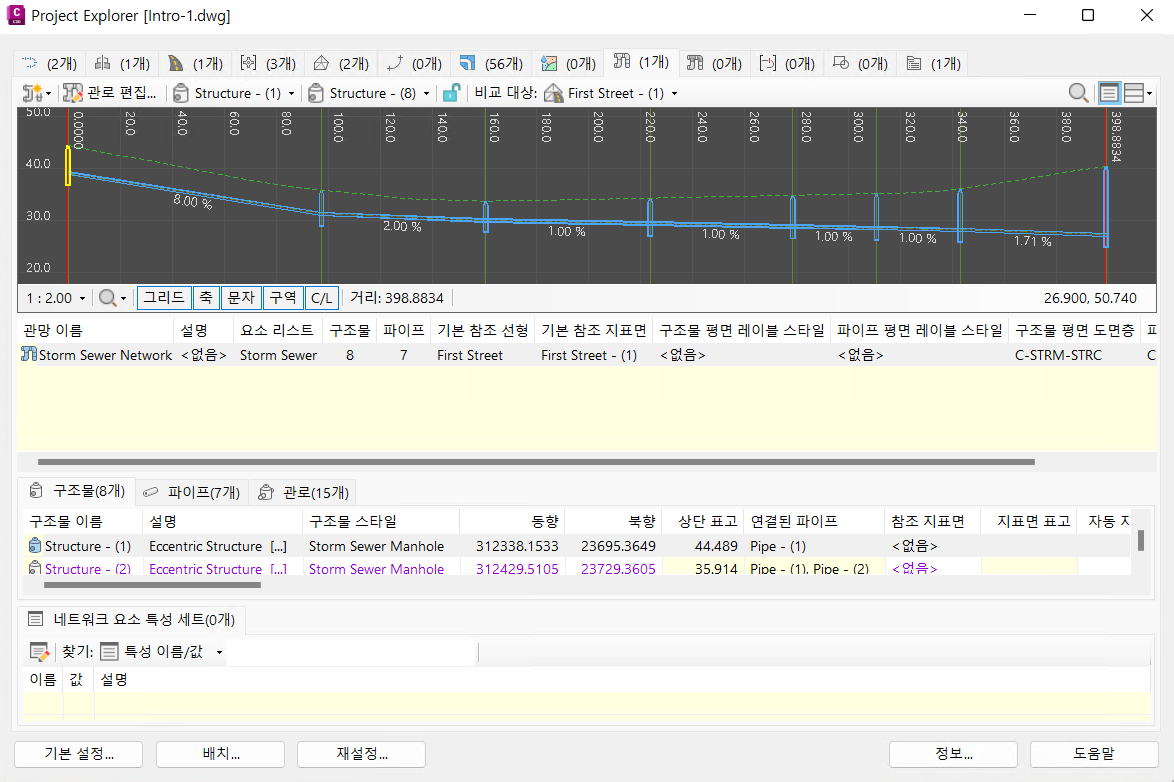
여러 파이프 및 구조물에 대한 참조 지표면 설정
이 튜토리얼의 이후 단계 중 일부는 이 관망의 모든 구조물 및 파이프에 대해 참조 지표면이 설정되었는지에 따라 다릅니다. Project Explorer를 사용하면 단일 작업으로 관망의 여러 요소에 대해 참조 지표면을 설정할 수 있습니다.
- 하위 객체 수준에서 구조물 탭이 활성화되어 있는지 확인하고 구조물 리스트에서 모든 구조물을 선택합니다.
- 마우스 오른쪽 버튼 클릭 메뉴에서 참조 지표면 설정을 선택하고 드롭다운 리스트에서 첫 번째 도로 - (1)을 선택합니다.
- 파이프 탭을 선택하고 파이프 리스트에서 모든 파이프를 선택합니다.
- 마우스 오른쪽 버튼 클릭 메뉴에서 참조 지표면 설정을 선택하고 드롭다운 리스트에서 첫 번째 도로 - (1)을 선택하여 선택한 모든 파이프에 대한 참조 지표면을 설정합니다.
이제 음영처리된 영역이 관망 종단 뷰에 나타납니다. 이 음영처리된 영역은 최소 및 최대 파이프 토피고 깊이 범위를 나타냅니다. 이 범위는 현재 지정된 파이프 규칙 세트에서 파생되며, 이 튜토리얼의 후반부에서 파이프 경사를 변경할 때 필수 토피고 깊이가 위반되는지 여부를 판단하는 데 사용됩니다.
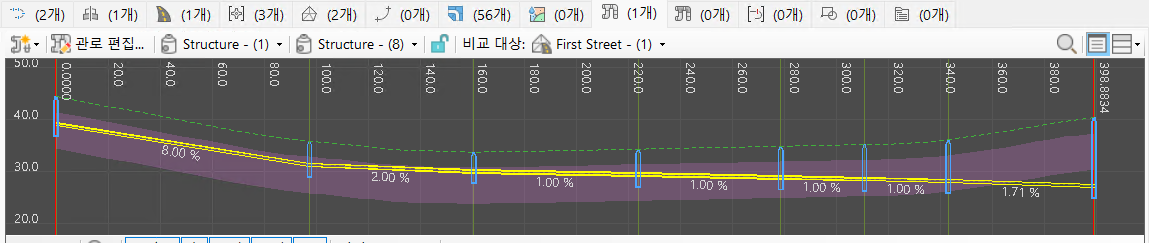
관로 편집
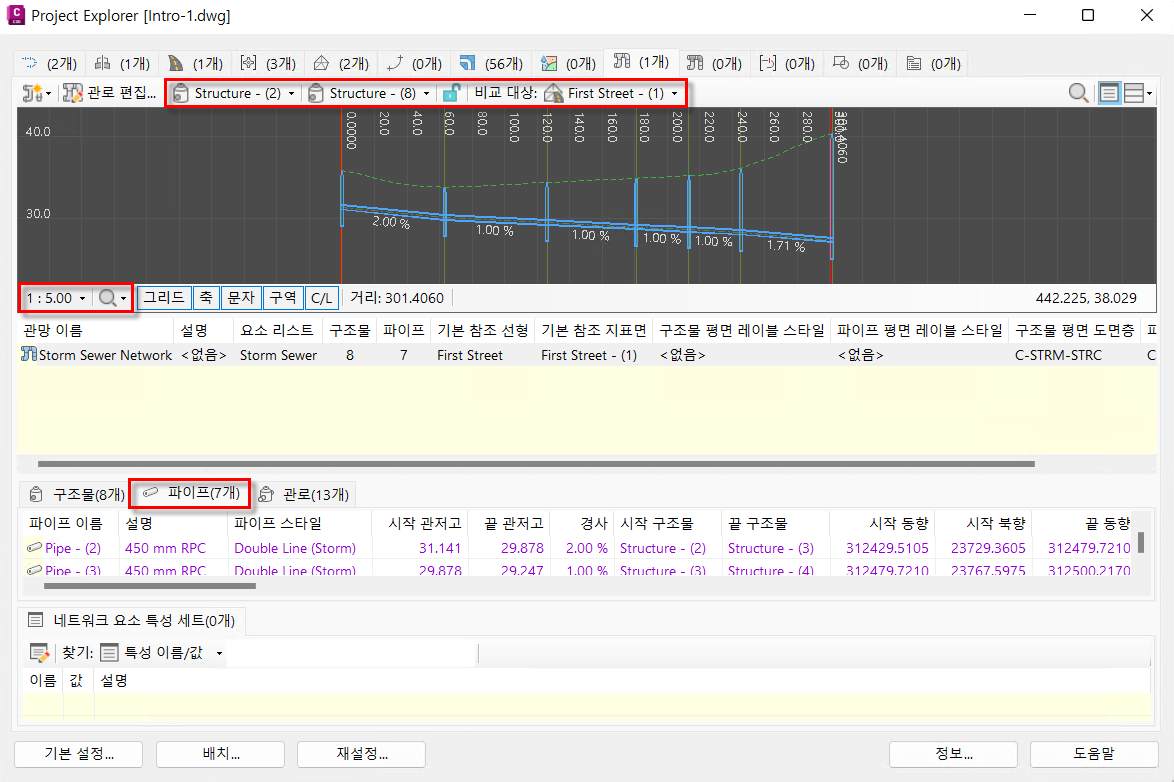
- 관망 종단 뷰 도구막대에서 관로에 대한 시작 및 끝 구조물을 다음으로 설정합니다.
- 시작 구조물: 구조물 - (2)
- 끝 구조물: 구조물 - (8)
- 비교 지표면: EG
- 종단 뷰의 수직 과장을 1:5로 늘립니다.
- 아래에 표시된 대로 요소 범주 탭에서 파이프를 선택합니다.
종단 뷰에는 선택한 시작 구조물과 끝 구조물 사이의 관망을 통과하는 가장 짧은 경로를 나타내는 관로가 표시됩니다.
관망에서 여러 요소 스왑
Project Explorer를 사용하면 여러 관망 요소를 단일 작업으로 스왑할 수 있습니다. 이제 이 도구를 사용하여 관로의 파이프 지름을 변경합니다.
- Project Explorer 윈도우의 파이프 리스트에서 다음 파이프를 선택합니다.
- 파이프 - (5)
- 파이프 - (6)
- 파이프 - (7)
- 선택한 파이프를 마우스 오른쪽 버튼으로 클릭하고 마우스 오른쪽 버튼 클릭 메뉴에서 요소 스왑을 선택합니다.
- 요소 크기 스왑 대화상자에서 750mm RPC 콘크리트 파이프를 선택하고 확인을 클릭합니다.
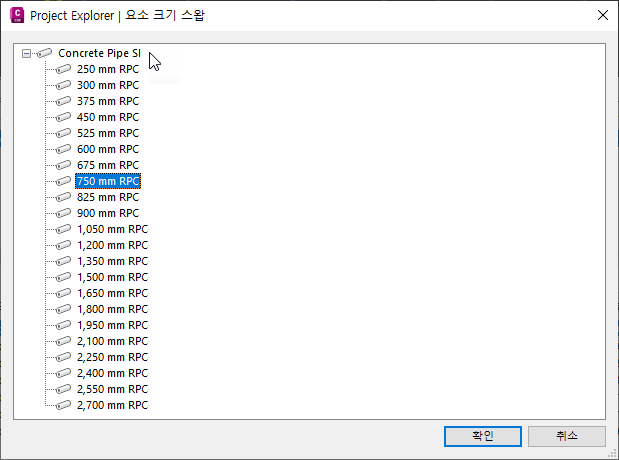
- Project Explorer 윈도우의 파이프 리스트에서 파이프 - (4)를 마우스 오른쪽 버튼으로 클릭하고 마우스 오른쪽 버튼 클릭 메뉴에서 요소 스왑을 선택합니다.
- 요소 크기 스왑 대화상자에서 600mm RPC 콘크리트 파이프를 선택하고 확인을 클릭합니다.
이제 관로가 다음 이미지에 표시된 것과 비슷할 것입니다.
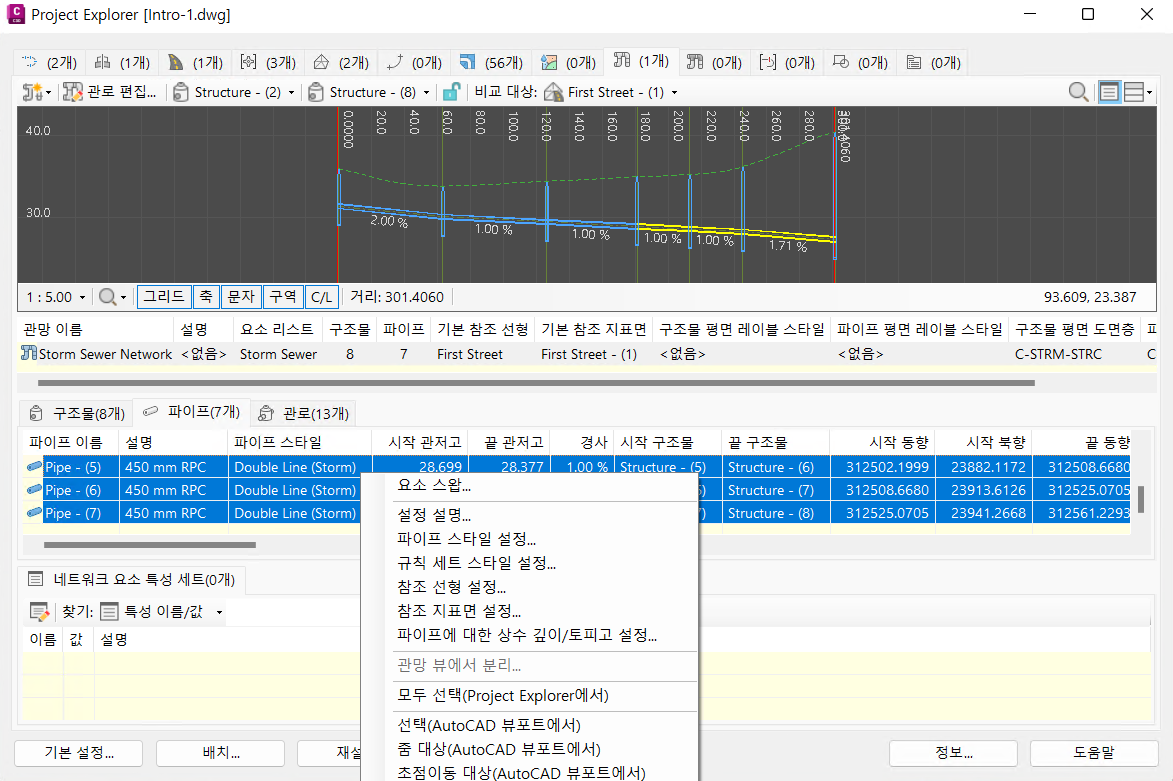
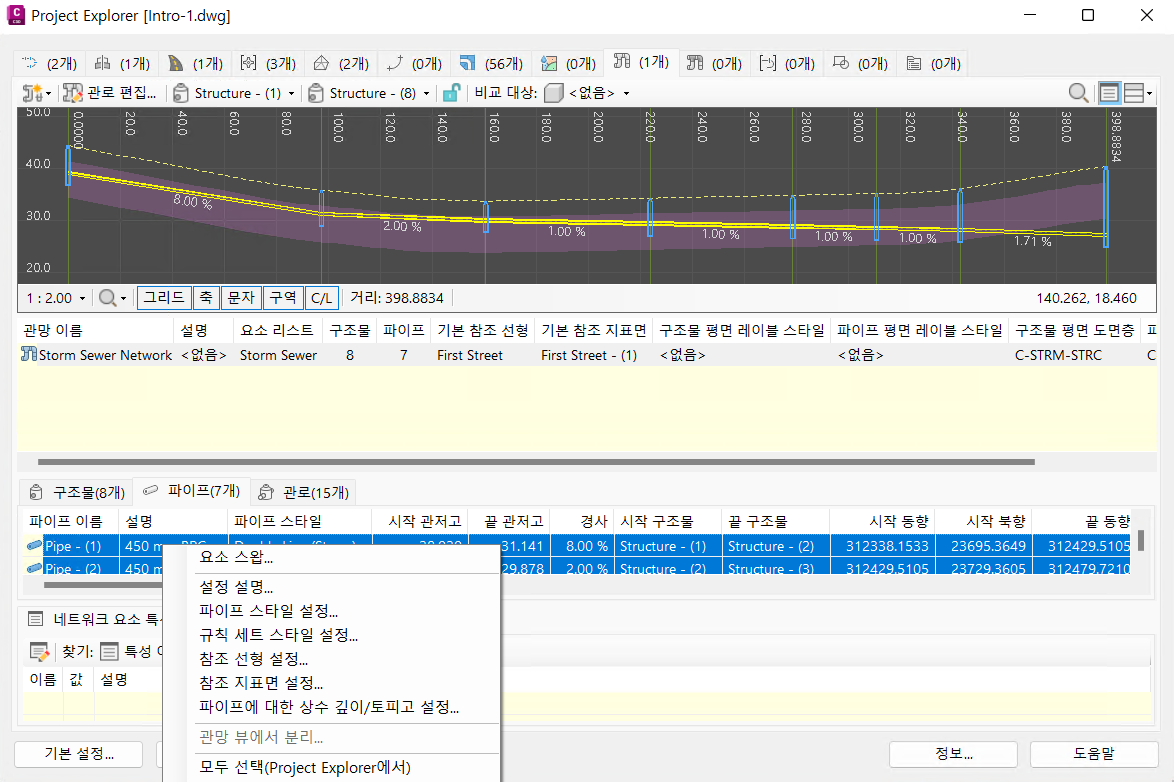
관로를 따라 파이프 경사 조정
Project Explorer를 사용하면 단일 작업으로 전체 관로의 경사를 조정할 수 있습니다. 지금 해 보겠습니다.
- 관망 종단 뷰 설정이 아직 다음으로 설정되어 있는지 확인합니다.
- 시작 구조물: 구조물 - (2)
- 끝 구조물: 구조물 - (8)
- 비교 지표면: 첫 번째 도로 - (1)
- 적용할 파이프 경사 변경 사항을 더 쉽게 볼 수 있도록 관망 종단 뷰의 수직 과장을 1 : 10으로 변경합니다.
- 관망 탭의 주 도구막대에서 관로 편집 버튼을 누릅니다.
- 관로 경사 및 표고 편집 대화상자가 열립니다.
- 관로의 시작 표고는 조정하되, 관로의 끝에서 파이프의 표고는 유지하는 것이 목표입니다. 또한 모든 중간 구조물에서 각 파이프의 크라운 표고를 유지하면서 모든 파이프에서 1.5%의 상수 경사를 적용해야 합니다.
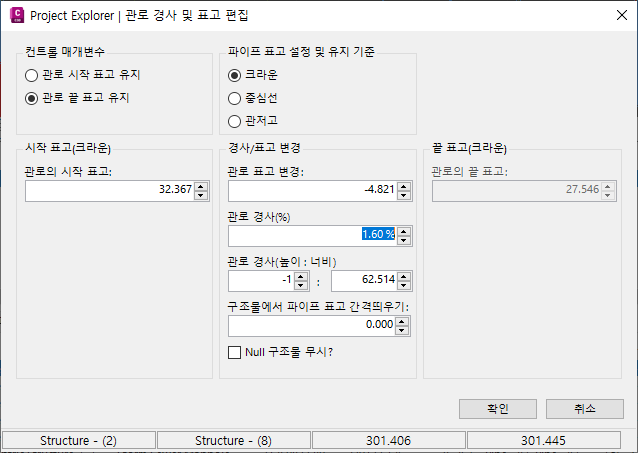
- 관로 컨트롤 매개변수를 관로 끝 표고 유지로 변경합니다.
- 파이프 표고 유지 방법을 크라운 옵션으로 변경합니다.
- 관로 경사를 1.5%로 변경합니다.
- 확인을 클릭하여 대화상자를 닫고 Project Explorer 윈도우로 돌아갑니다. 관로가 업데이트되고 다음과 같은 결과가 제공됩니다.
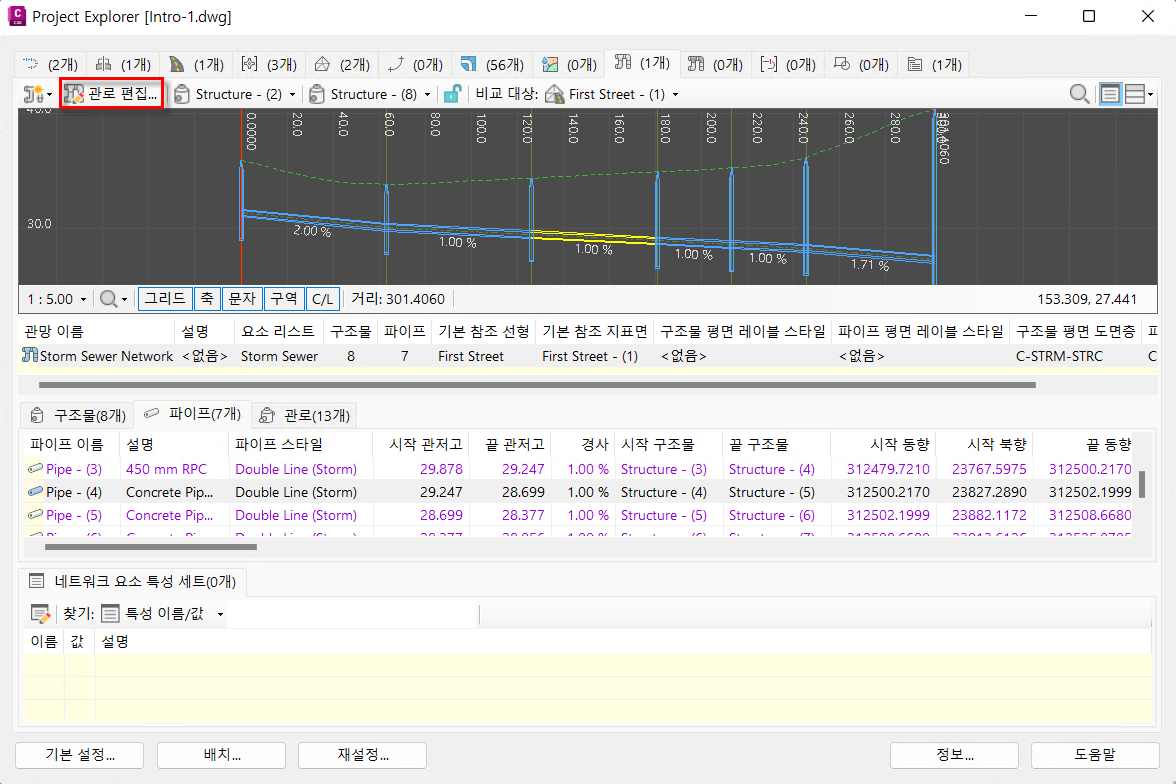
리스트에 있는 세 개의 파이프에 위반이 있습니다. 각 위반 위에 마우스를 놓고 어떤 설계 규칙이 위반되었는지 알아봅니다.
이때 관망을 추가로 편집하여 이러한 위반을 해결할 수 있습니다. 위반은 이러한 편집 내용이 Project Explorer에서 수행되는지, 아니면 Civil 3D 사용자 인터페이스를 사용하는지와 관계없이 각 설계 변경 사항이 적용된 후에 업데이트됩니다.
추가 편집 작업은 이 튜토리얼의 범위를 벗어납니다. 이제 이 튜토리얼에서 관망 관련 부분을 완료하셨습니다. 다음으로, 주 도로의 폭을 수정하여 설계 변경 사항을 코리더에 적용합니다.
먼저 이 표준횡단에 적용한 변경 사항이 연관된 코리더에 즉시 반영되는지 확인합니다.
- Project Explorer 윈도우에서 Project Explorer 탭을 선택합니다.
- 코리더 리스트에서 첫 번째 도로를 선택하고 자동 재작성 매개변수가 표시될 때까지 리스트를 스크롤합니다. 이 필드에서 기존의 아니요 값을 두 번 클릭하고 예로 설정합니다.
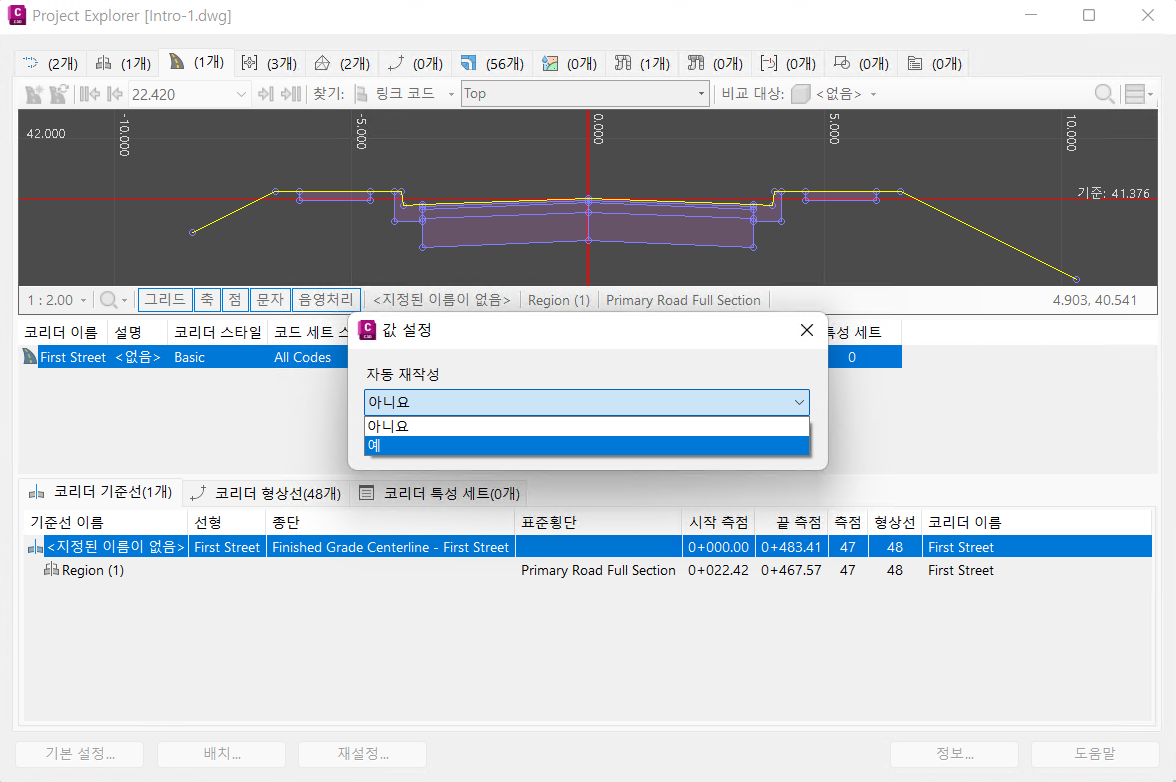
- Project Explorer 윈도우에서 Project Explorer 탭을 선택합니다.
- 표준횡단 리스트에서 기본 도로 전단면을 선택합니다.
- 이 표준횡단에 대한 횡단구성요소 리스트에서 LaneSuperelevationAOR - (19)를 선택합니다.
- 이 횡단구성요소의 매개변수가 표시되며, 표준횡단 횡단 뷰는 선택된 횡단구성요소의 지오메트리를 나타냅니다.
- 폭 매개변수를 두 번 클릭하고 값을 3.500에서 6.000으로 변경합니다.
- 이 표준횡단에 대한 횡단구성요소 리스트에서 LaneSuperelevationAOR - (19) (1)를 선택하고 폭 매개변수를 비슷하게 변경하여 값을 6.000으로 늘립니다.
- 여기에서 적용한 변경 사항은 횡단 뷰와 AutoCAD 뷰포트에 모두 즉시 반영됩니다.
- 주 Project Explorer 윈도우에서 Project Explorer 탭을 선택합니다.
- 코리더 횡단 뷰 도구막대의 찾기 드롭다운 리스트에서 점 코드를 선택하고 사용 가능한 코드 리스트에서 ETW를 선택합니다. 이렇게 하면 횡단 뷰에서 업데이트된 ETW 점 코드의 위치가 강조 표시됩니다.
팁: 이 필드에 쉼표로 구분된 리스트를 입력하여 여러 점 코드의 위치를 강조 표시합니다. ET* 같은 부분 점 코드를 입력할 수도 있습니다.
- 코리더 형상선 리스트에서 아래로 스크롤하여 ETW를 찾아 선택합니다. 기준선 간격띄우기가 이제 6.000으로 설정되어 있는지 확인합니다.
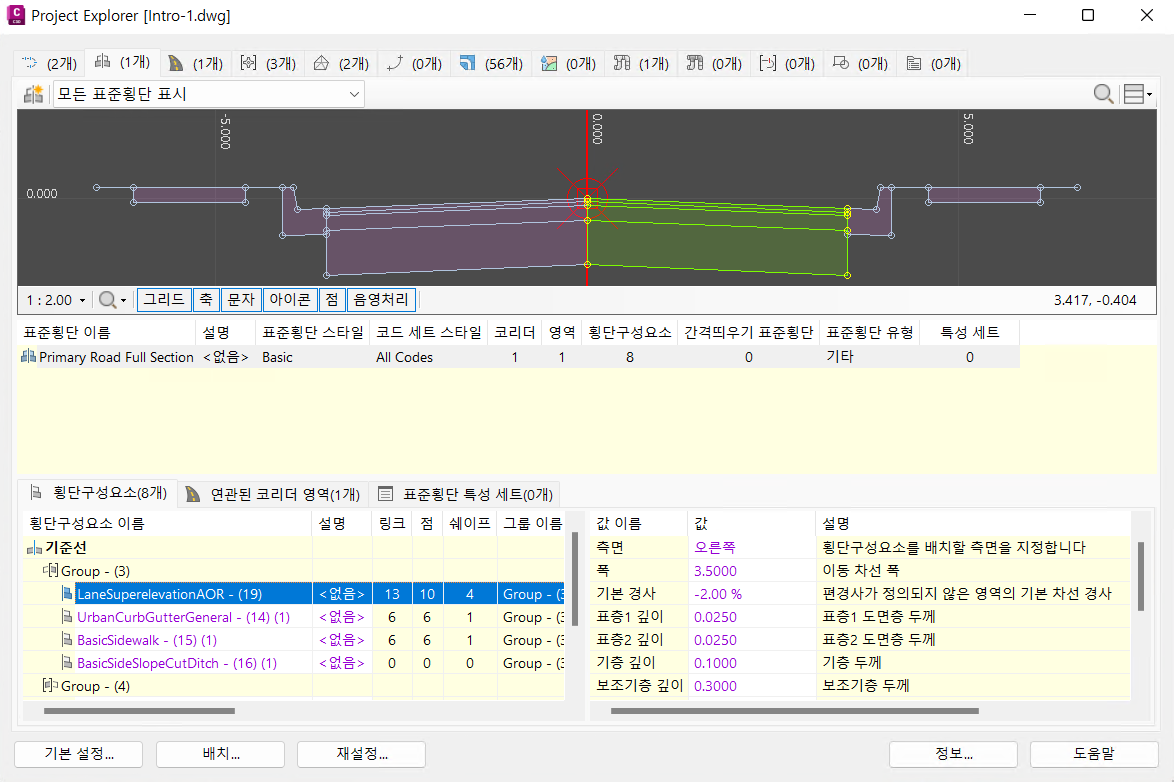
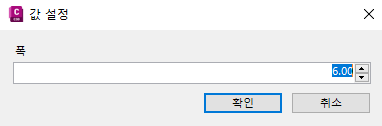
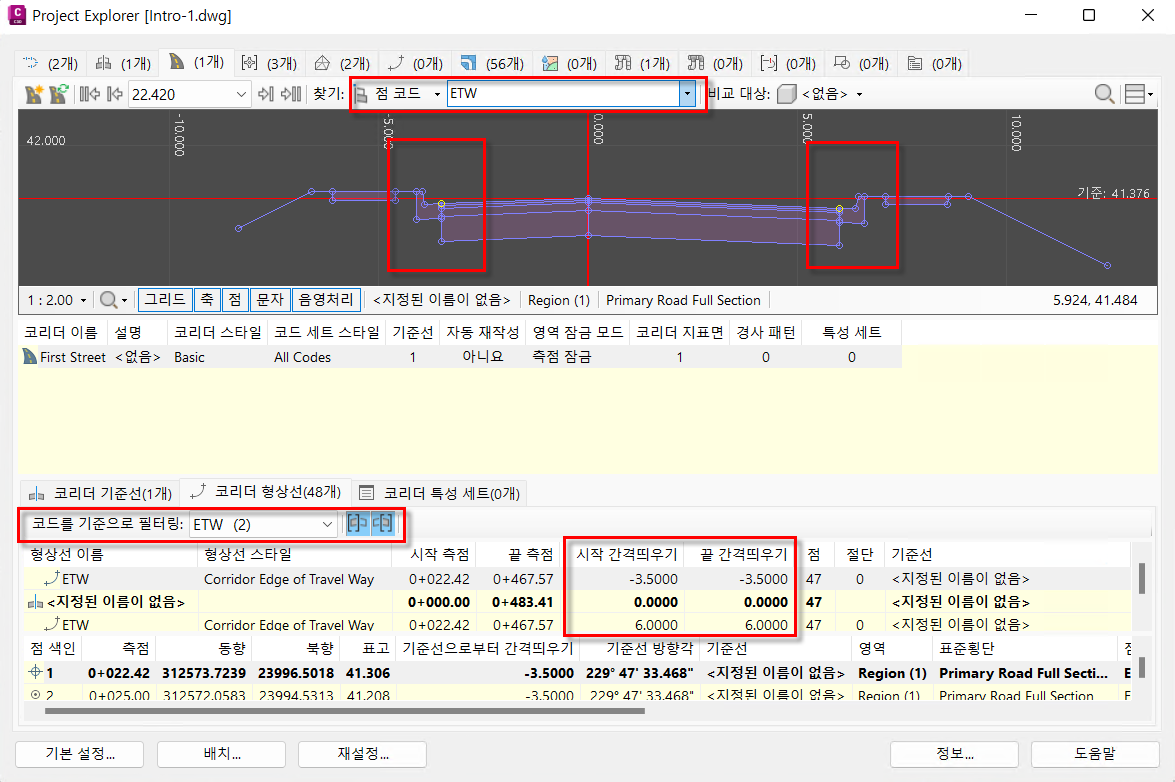
이제 Civil 3D 모형에 필요한 설계 변경을 완료했습니다. 이제 업데이트된 설계를 포함하도록 이전에 생성한 보고서를 업데이트합니다.
보고서 업데이트
Civil 3D에서 설계를 변경한 후 Project Explorer의 객체 세트 피쳐에서 제작된 이전에 생성된 보고서 또는 다른 내보낸 파일을 몇 가지 간단한 단계로 업데이트할 수 있습니다.
이 튜토리얼의 나머지 부분은 이전에 객체 세트 작업 튜토리얼을 진행한 경우 및 해당 튜토리얼의 최종 결과를 이전 작업의 시작점으로 사용한 경우에만 해당합니다.

- 주 Project Explorer 윈도우에서 Project Explorer 탭을 선택합니다.
- 모든 작업 실행 버튼을 클릭합니다. 이렇게 하면 관망과 코리더에 적용한 최신 설계 변경 사항으로 두 보고서가 모두 업데이트됩니다.
- 업데이트된 보고서를 바로 검토하여 변경 결과를 확인합니다.
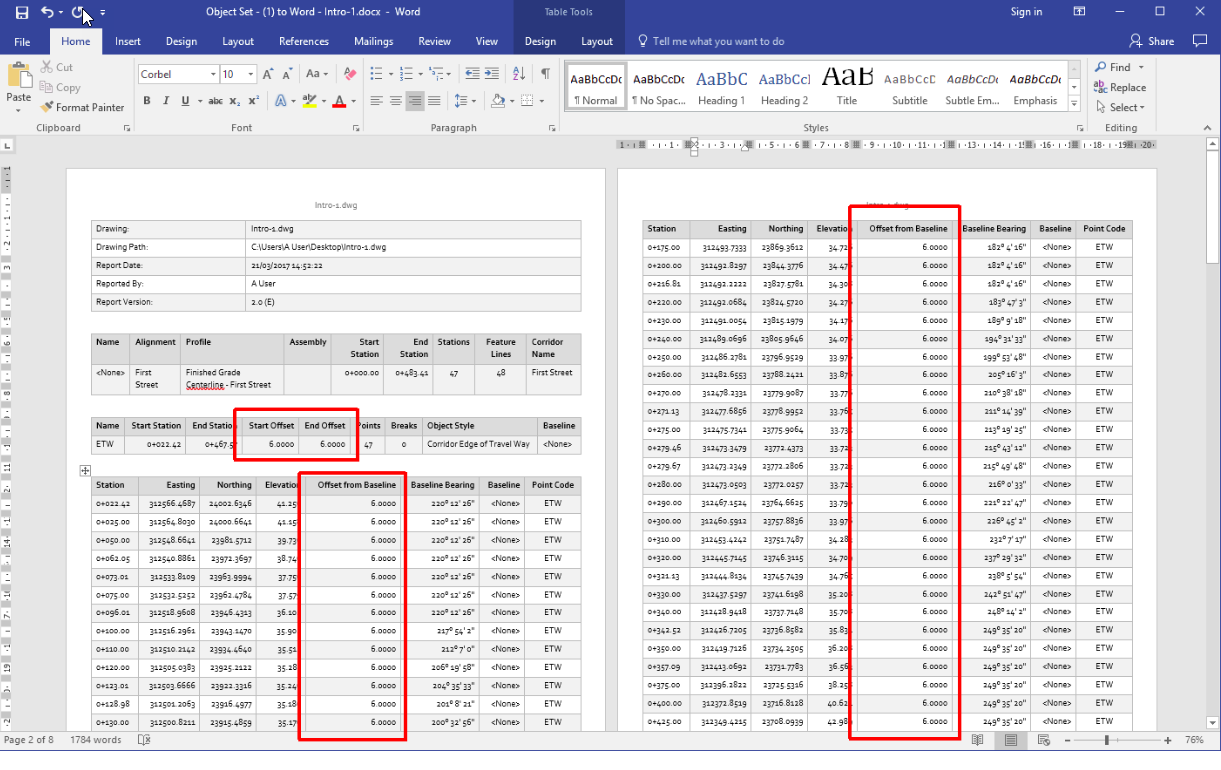
Project Explorer에서는 특정 AutoCAD 도면에서 생성한 모든 보고서의 영구 레코드를 유지합니다. 이러한 레코드는 출력 내역 윈도우에서 검토할 수 있습니다. 이 대화상자에는 다음 두 가지 방법으로 액세스할 수 있습니다.
- Project Explorer 윈도우의 객체 세트 탭에 있는 주 도구막대에서 내역 보기 버튼을 클릭합니다.
- 모든 작업 실행 또는 선택한 작업 실행 버튼을 클릭한 직후에 "출력 내역 윈도우에서 결과 검토" 옵션을 수락합니다.
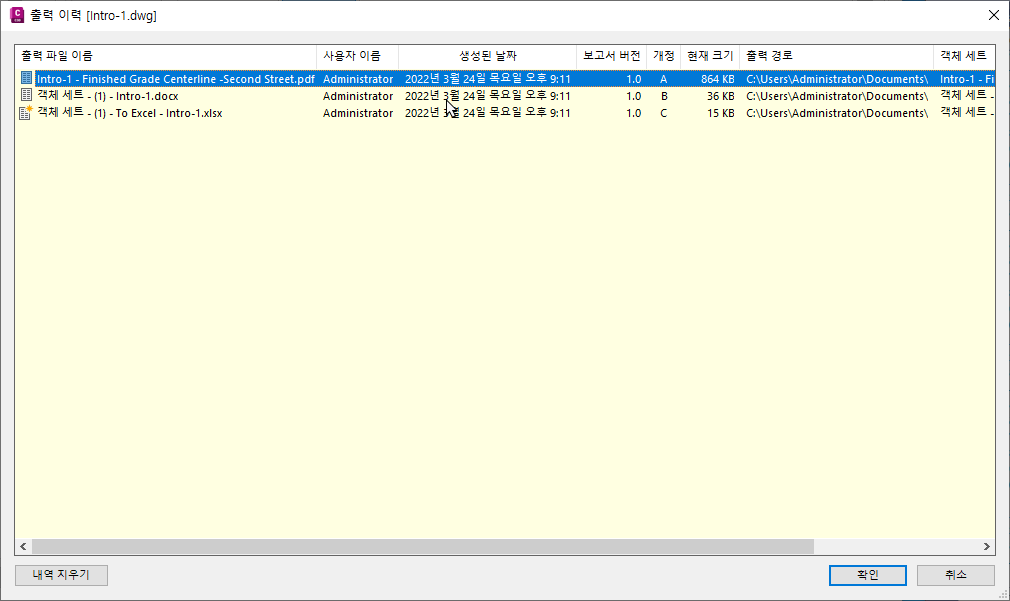
이 대화상자에서는 파일 작성 날짜 및 보고서를 생성한 사용자의 이름과 함께 생성된 모든 보고서의 출력 파일 경로 및 이름을 볼 수 있습니다.
나열된 항목을 두 번 클릭하여 연관된 보고서 파일을 바로 엽니다. 또는 나열된 항목을 마우스 오른쪽 버튼으로 클릭하여 Windows 탐색기에서 파일의 출력 경로를 열거나 출력 내역 리스트에서 항목을 제거합니다.
Project Explorer의 버전 컨트롤
고유한 보고서 버전 및 보고서 개정 번호는 Project Explorer에서 생성된 모든 보고서에 지정됩니다. 기본적으로 이러한 값은 다음 시나리오에서 증가합니다.
- 보고서 버전은 AutoCAD의 새 세션이 시작될 때마다 증가합니다.
- 보고서 개정은 보고서가 업데이트될 때마다 증가합니다.
이 동작은 주 Project Explorer 윈도우에서 기본 설정 버튼을 클릭하여 열 수 있는 Project Explorer 기본 설정 대화상자에서 수정할 수 있습니다.